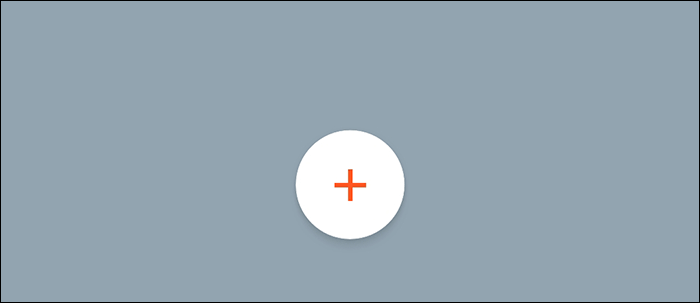-
![]()
Lionel
Lionel est passionné de technologie informatique, il fait partie de l'équipe EaseUS depuis 8 ans, spécialisé dans le domaine de la récupération de données, de la gestion de partition, de la sauvegarde de données.…Lire la suite -
![]()
Nathalie
Nathalie est une rédactrice chez EaseUS depuis mars 2015. Elle est passionée d'informatique, ses articles parlent surtout de récupération et de sauvegarde de données, elle aime aussi faire des vidéos! Si vous avez des propositions d'articles à elle soumettre, vous pouvez lui contacter par Facebook ou Twitter, à bientôt!…Lire la suite -
![]()
Mélanie
Mélanie est une rédactrice qui vient de rejoindre EaseUS. Elle est passionnée d'informatique et ses articles portent principalement sur la sauvegarde des données et le partitionnement des disques.…Lire la suite -
![]()
Arnaud
Arnaud est spécialisé dans le domaine de la récupération de données, de la gestion de partition, de la sauvegarde de données.…Lire la suite -
![]()
Soleil
Soleil est passionnée d'informatique et a étudié et réalisé des produits. Elle fait partie de l'équipe d'EaseUS depuis 5 ans et se concentre sur la récupération des données, la gestion des partitions et la sauvegarde des données.…Lire la suite -
![]()
Flavie
Flavie est une rédactrice qui vient de rejoindre EaseUS. Elle est passionnée d'informatique et ses articles portent principalement sur la sauvegarde des données et le partitionnement des disques.…Lire la suite -
![]()
Aveline
Aveline est une nouvelle rédactrice chez EaseUS. Elle est une passionnée de technologie. Ses articles se concentrent principalement sur la récupération de données et les outils multimédias, domaines dans lesquels elle apporte son expertise approfondie.…Lire la suite
Sommaire
0 Vues |
0 min lecture
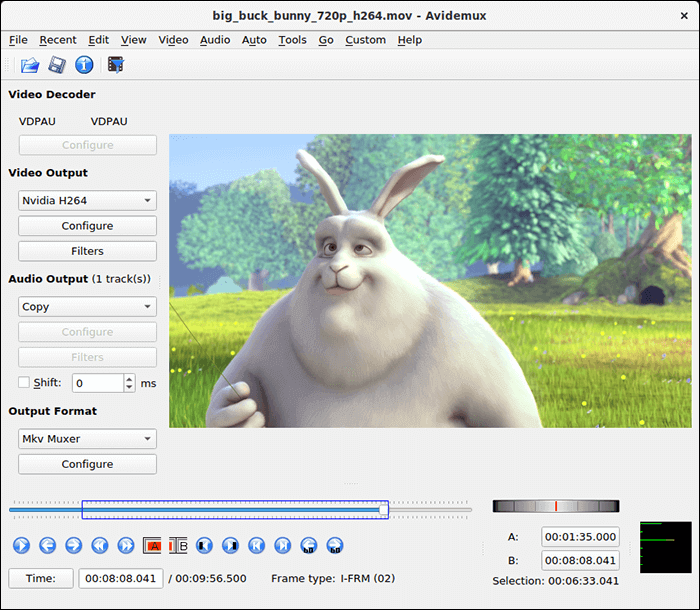
Comment supprimer le logo d'une vidéo facilement :
- Étape 1. Ouvrez Avidemux et accédez à "Video" > "Filter".
- Étape 2. Sélectionnez "Netteté" et double-cliquez sur le filtre "MPlayer DeLogo".
- Étape 3. Sélectionnez l'espace où se trouve le filigrane. Et assurez-vous que la boîte verte entoure la zone du logo.
- Étape 4. Cliquez sur "OK" une fois que vous l'avez fait.>> En savoir plus
Lorsque vous regardez une vidéo, le logo ennuyeux qu'elle contient peut vous décevoir et vous amener à vous demander comment supprimer le logo de la vidéo. En fait, vous pouvez supprimer le logo de la même manière, que vous utilisiez un PC Windows, un MacBook, un Android ou un iPhone.
Continuez votre lecture pour apprendre la méthode pour supprimer le logo d'une vidéo. Vous pouvez le faire en quelques clics. Même si vous n'êtes pas spécialisé en informatique.
CONTENU DE LA PAGE :
Partie 1. Quatre méthodes pour supprimer les logos d'une vidéo sur Windows 10/8/7
Pour sa stabilité et ses riches fonctionnalités, l'utilisation d'un logiciel de suppression de logo vidéo est le meilleur moyen de supprimer un logo vidéo sur votre PC Windows. Nous vous présentons ici deux logiciels de suppression de logo vidéo sur Windows PC.
1. Supprimer les logos d'une vidéo avec EaseUS Video Editor
Ce logiciel de montage vidéo tout-en-un est notre première suggestion. Cet éditeur vidéo gratuit sans filigrane vous permet d'éliminer les logos ou les filigranes en recadrant la vidéo, en floutant le logo ou en le remplaçant par un autre.
Après avoir supprimé le logo, vous pouvez facilement diviser, fusionner, faire pivoter et inverser la vidéo. Si vous souhaitez rendre votre travail vidéo plus délicat, de nombreux types d'effets visuels et de transition sont disponibles. En outre, vous pouvez exporter gratuitement la vidéo éditée dans n'importe quel format pris en charge par le logiciel, comme MP4, AVI, MOV, etc.
Avant de commencer, vous devez installer ce logiciel. Ne vous inquiétez pas. Vous pouvez le télécharger et l'essayer gratuitement !
Choisissez une méthode que vous aimez parmi ces trois et suivez-la maintenant.
- >> Méthode 1. Supprimer un logo en recadrant la vidéo
- >> Méthode 2. Effacer un logo en le rendant flou
- >> Méthode 3. Éliminer un logo en le remplaçant
Méthode 1. Supprimer un logo en recadrant la vidéo
Le moyen le plus simple de supprimer le logo d'une vidéo est de la recadrer. Cette méthode vous permet de supprimer entièrement le filigrane ou le logo, mais vous supprimerez également certaines images. Ainsi, cette méthode ne fonctionne que lorsque le logo ou le filigrane est situé dans le coin de la vidéo.
Voici le tutoriel sur la façon de supprimer les logos des vidéos par recadrage :
Étape 1. Importer une vidéo à recadrer
Lancez l'éditeur vidéo EaseUS. Cliquez sur "Importer" ou faites glisser la vidéo source dans la zone Média.

Étape 2. Ajouter la vidéo au projet
Faites un clic droit sur le fichier vidéo, et choisissez "Ajouter au projet", ou vous pouvez directement faire glisser la vidéo sur la piste vidéo de la Timeline.

Étape 3. Recadrer la vidéo
Faites un clic droit sur la vidéo sur la piste vidéo, et choisissez Recadrer sur dans le menu contextuel pour ouvrir une nouvelle fenêtre de montage afin de recadrer les vidéos. Vous pouvez également sélectionner la vidéo et choisir l'option "Recadrer" dans la barre d'outils.
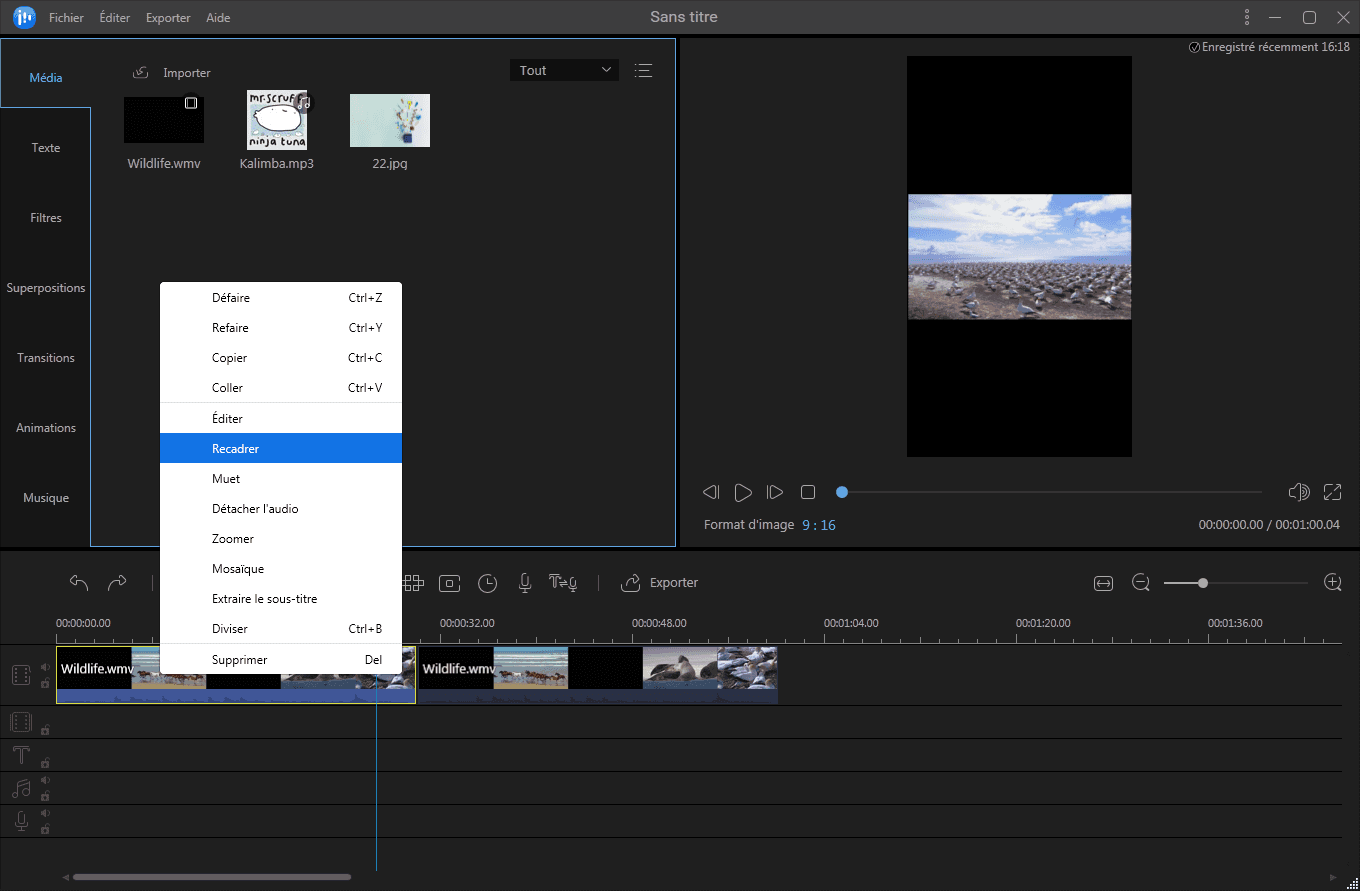
Vous pouvez recadrer la vidéo automatiquement ou manuellement en choisissant de "conserver le format" ou non. Vous pouvez recadrer n'importe quelle partie de la vidéo en ajustant la boîte de sélection. Ensuite, cliquez sur "OK" pour passer à l'étape suivante.
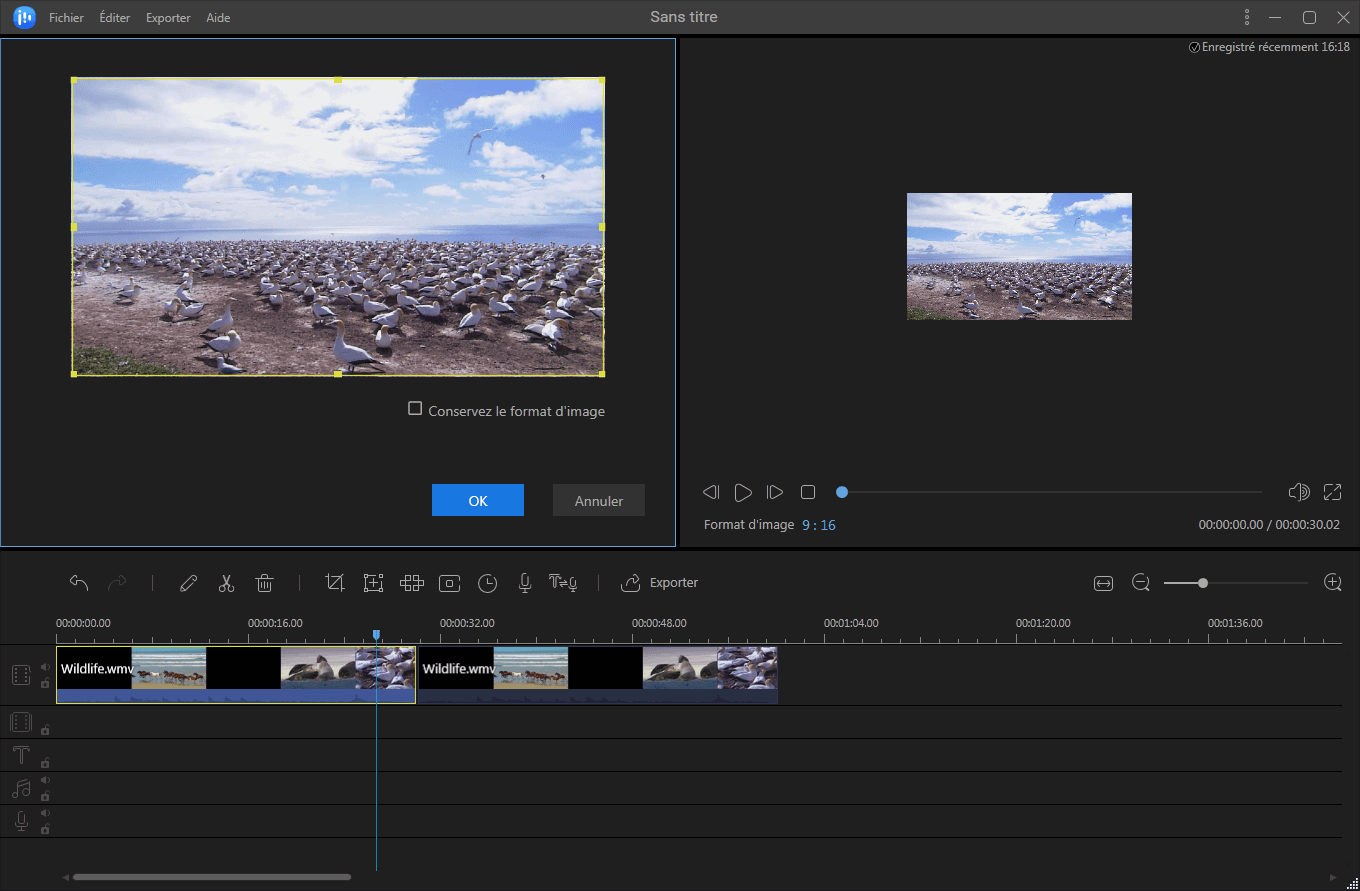
Étape 4. Exporter la vidéo recadrée
Lorsque le processus est terminé, cliquez sur "Exporter" pour enregistrer votre vidéo recadrée. Vous pouvez exporter la vidéo en MP4, AVI, WMV, MKV, GIF, etc. En outre, vous pouvez modifier le nom du fichier, personnaliser un dossier de sortie et les paramètres, puis cliquer sur "Exporter".
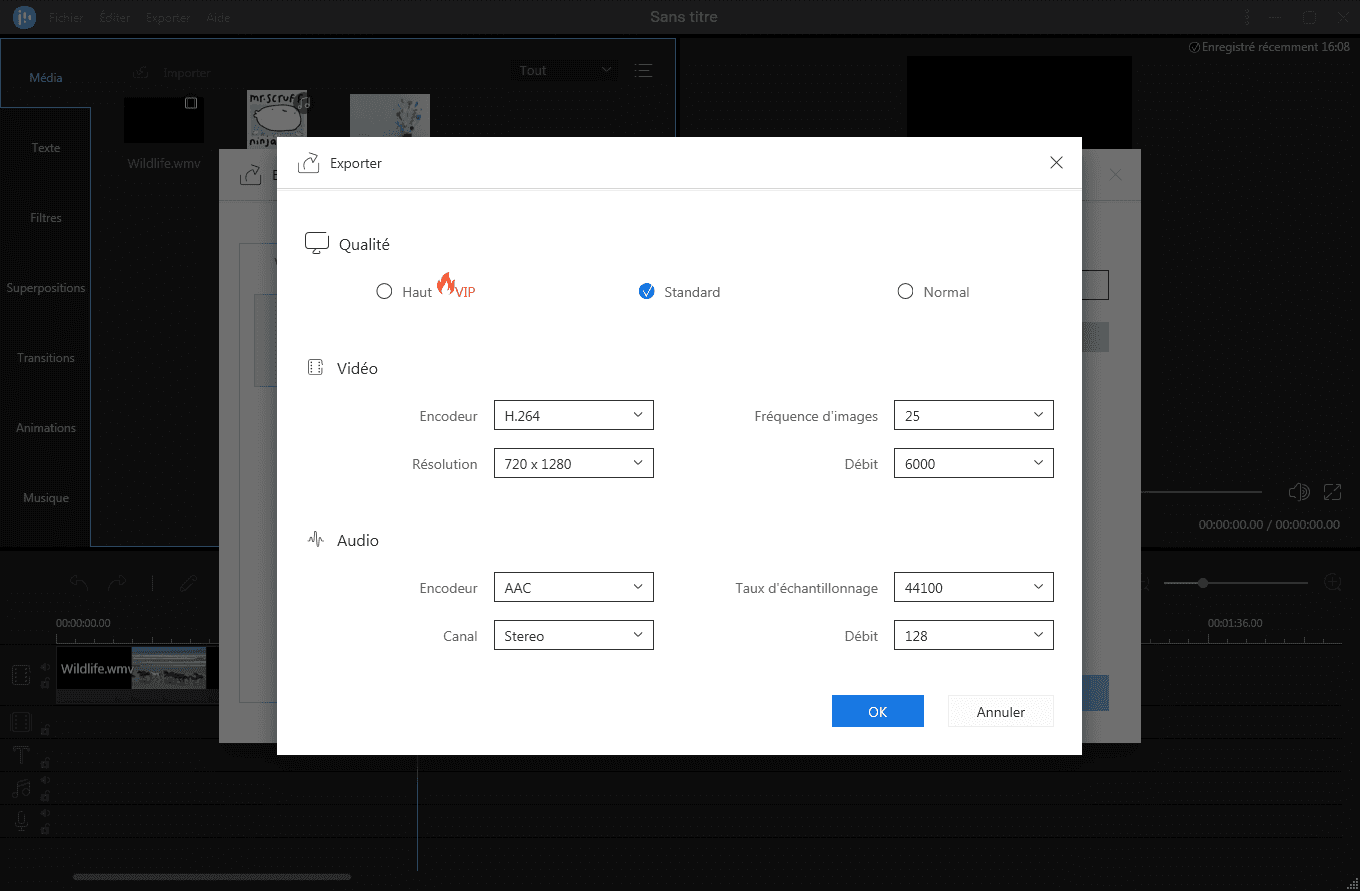
Méthode 2. Effacer un logo en le rendant flou
Cette méthode ne peut pas vous aider à enlever le logo mais peut être utilisée pour le rendre moins visible.
La fonction Mosaïque d'EaseUS Video Editor permet de flouter facilement les logos et tous les autres graphiques à l'écran. Suivez le tutoriel ci-dessous pour effacer le logo d'une vidéo et le rendre flou.
Voici le tutoriel sur la façon de supprimer le logo d'une vidéo en le rendant flou :
Étape 1. Importer les vidéos sources
Lancez EaseUS Video Editor. Sur l'écran d'accueil, vous pouvez importer les fichiers vidéo source en cliquant sur l'option "Importer" ou en faisant simplement glisser les vidéos vers la zone appropriée.

Étape 2. Ajouter au projet
Vous devez ajouter les fichiers vidéo importés à la piste vidéo en faisant un clic droit et en choisissant l'option "Ajouter au projet". Vous pouvez également faire glisser et placer la vidéo sur la piste comme vous le souhaitez.
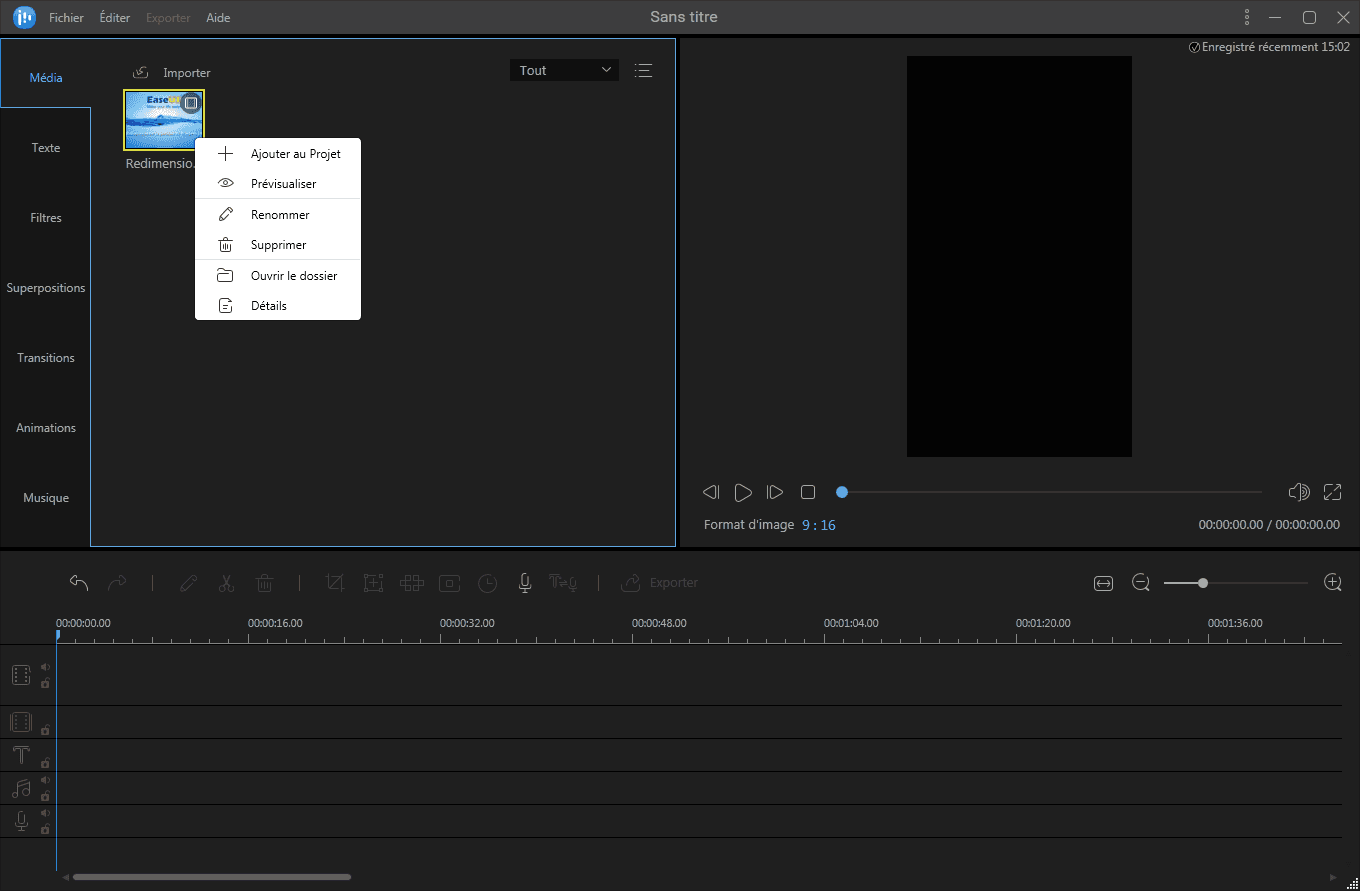
Étape 3. Flouter le filigrane en ajoutant une mosaïque
Cliquez sur "Mosaïque" dans la barre d'outils, et un carré de mosaïque apparaîtra dans la fenêtre d'aperçu. Vous pouvez le redimensionner ou le repositionner en faisant glisser la zone de la fenêtre d'aperçu, et le filigrane est positionné. Ensuite, cliquez sur "Ajouter" > "OK" pour appliquer le flou de la mosaïque.
Si la vidéo comporte plus d'un filigrane que vous souhaitez couvrir, cliquez sur le bouton "Ajouter" pour ajouter un autre carré de mosaïque à votre projet. Les effets de mosaïque s'appliquent automatiquement à l'ensemble de la vidéo ; vous n'avez pas besoin d'ajuster manuellement la longueur dans la timeline.
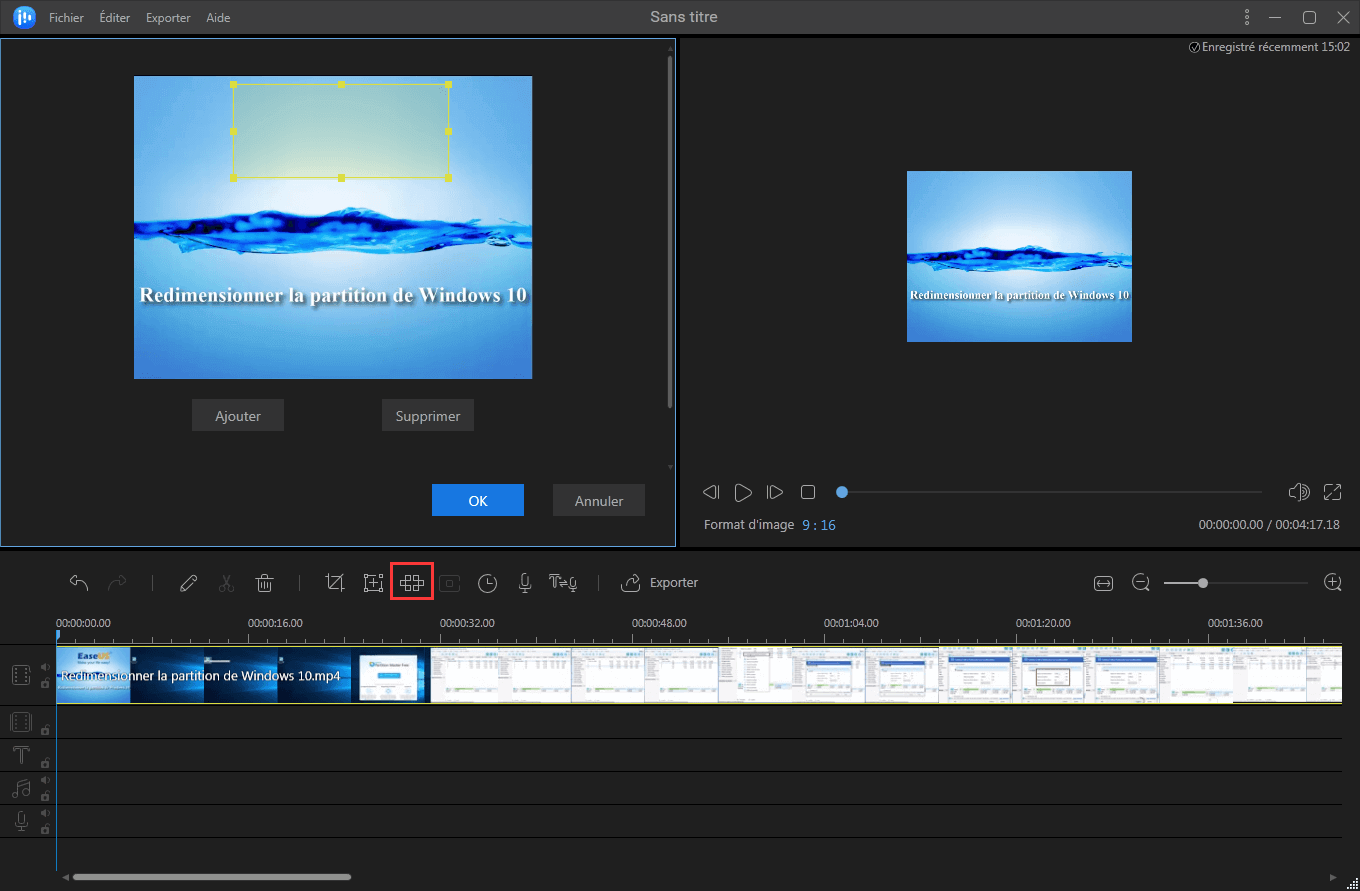
Étape 4. Exporter la vidéo sans filigrane
Après avoir éliminé le filigrane, vous pouvez cliquer sur "Exporter" dans la barre d'outils pour exporter la vidéo. Sous l'onglet "Vidéo", choisissez un format de fichier pour la vidéo éditée. Vous pouvez également modifier le nom du fichier, personnaliser un dossier de sortie et des paramètres, puis cliquer sur "Exporter".
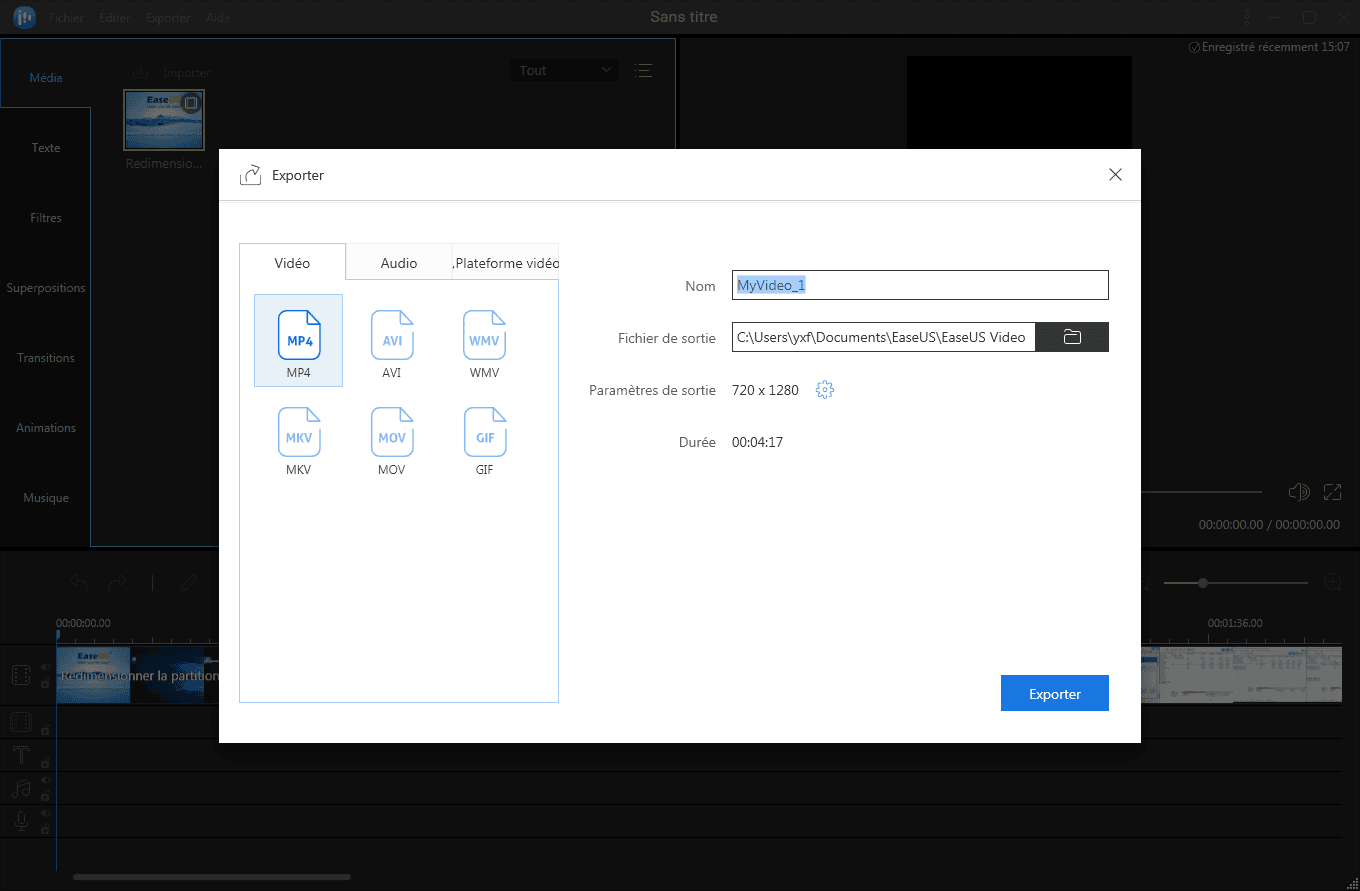
Méthode 3. Éliminer un logo en le remplaçant
La troisième méthode pour supprimer les logos des vidéos consiste à utiliser un autre logo pour remplacer le logo d'origine.
Remplacer le logo existant par celui qui convient à vos besoins est une option qui mérite d'être envisagée. Cette méthode vous permet de retirer le logo sans perdre une partie du cadre.
Comment supprimer le logo d'une vidéo en le remplaçant :
Étape 1. Ouvrez à nouveau EaseUS Video Editor. Importez le nouveau logo, ainsi que votre vidéo. Faites-les glisser dans deux timelines.
Étape 2. Double-cliquez sur le nouveau logo, et faites-le glisser pour remplacer l'ancien dans la taille la plus appropriée. Ensuite, réglez la durée du fichier du nouveau logo sur celle de l'original afin de conserver le filigrane précédent sur l'ensemble de la vidéo.
Étape 3. Maintenant, l'ancien logo a été remplacé par celui que vous avez sélectionné. Vous pouvez exporter la vidéo dans n'importe quel format.
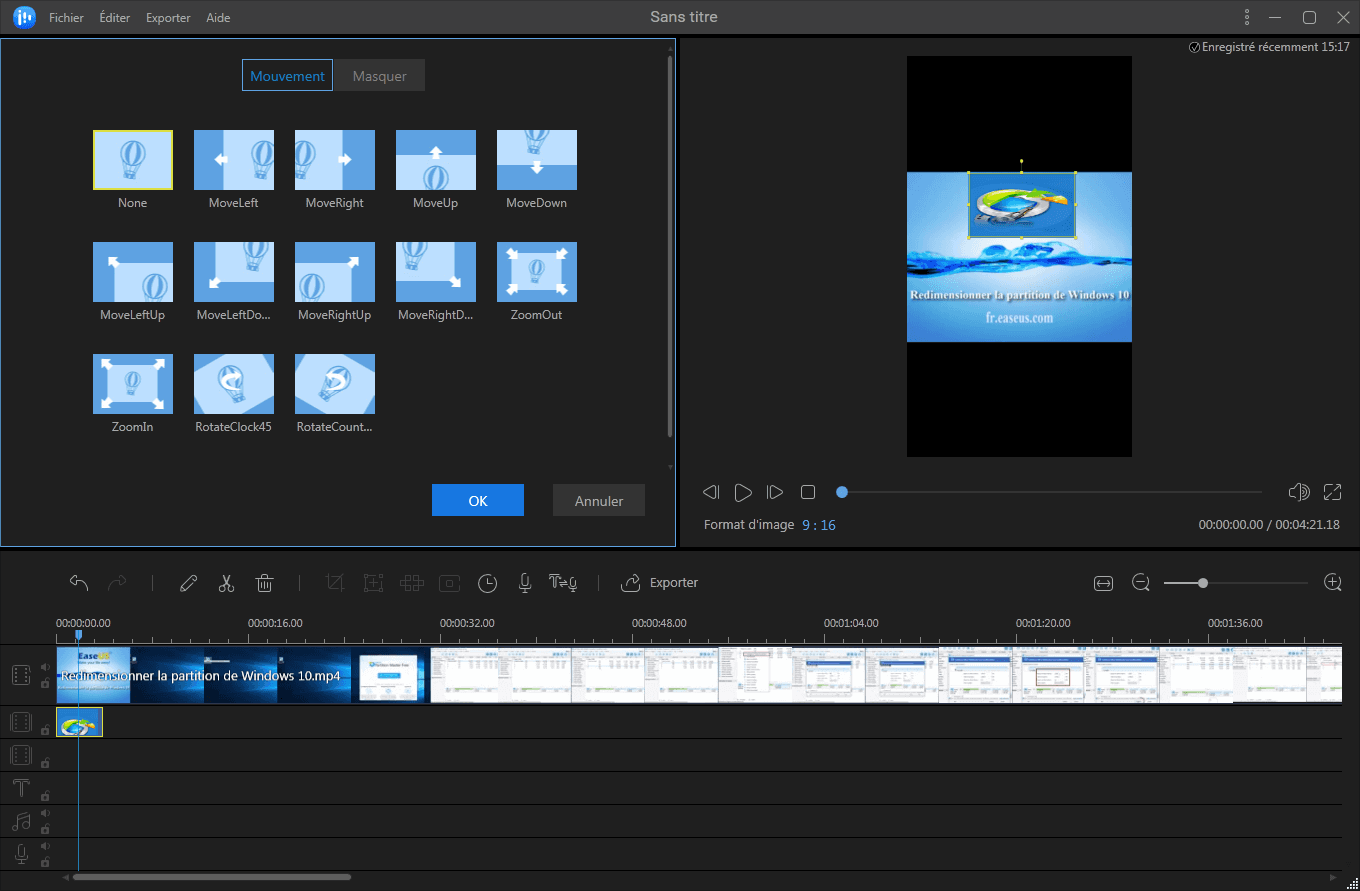
2. Supprimer le logo d'une vidéo avec Avidemux
Avidemux est un éditeur vidéo gratuit conçu pour des tâches simples de découpage, de filtrage et d'encodage. Ce programme est compatible avec la plupart des systèmes d'exploitation informatiques. Il permet également la suppression d'un logo dans une vidéo grâce à ses différentes fonctionnalités en plusieurs étapes simples.
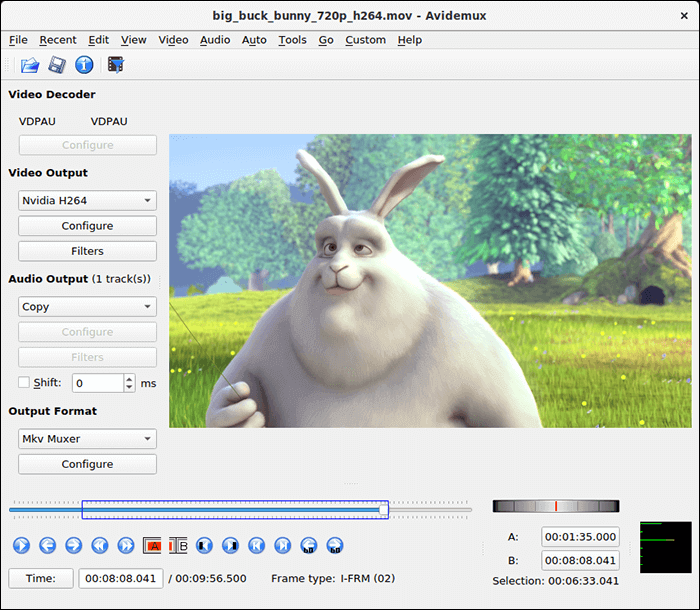
Comment supprimer les logos des vidéos avec Avidemux :
Étape 1. Ouvrez Avidemux et naviguez dans "Video" > "Filtre".
Étape 2. Sélectionnez " Netteté " et double-cliquez sur le filtre " MPlayer DeLogo ". Une nouvelle fenêtre s'ouvre alors, dans laquelle vous pouvez régler les paramètres supplémentaires.
Étape 3. Sélectionnez l'espace où le filigrane est présent ou celui que vous souhaitez rendre flou. Et assurez-vous que la boîte verte entoure la zone du logo.
Étape 4. Cliquez sur "OK" une fois que vous l'avez fait. Vous pouvez cliquer sur "Aperçu" pour voir à quoi ressemblera le filigrane supprimé.
Partie 2. Deux façons d'enlever le logo d'une vidéo sur Mac
Si vous êtes un utilisateur Mac, vous pouvez supprimer le logo facilement avec iMovie ou VLC. Nous vous proposons ici des étapes détaillées pour effacer le logo et le filigrane d'une vidéo sur un appareil Mac avec ces deux outils.
1. Supprimer les logos des vidéos sur Mac à l'aide d'iMovie
iMovie est le premier outil que nous vous recommandons pour vous aider à effacer le logo. Bien qu'il ne permette pas la suppression directe du logo, vous pouvez utiliser la fonction de recadrage pour terminer la tâche.
Voici un guide sur la façon de supprimer le logo d'une vidéo avec iMovie :
Étape 1. Lancez iMovie et importez la vidéo dont vous voulez supprimer le logo.
Étape 2. Cliquez sur "Recadrer" pour exclure la partie filigrane.
Étape 3.Ensuite, rendez-vous dans "Fichier > Partager >Fichier" pour enregistrer votre vidéo avec le filigrane supprimé.
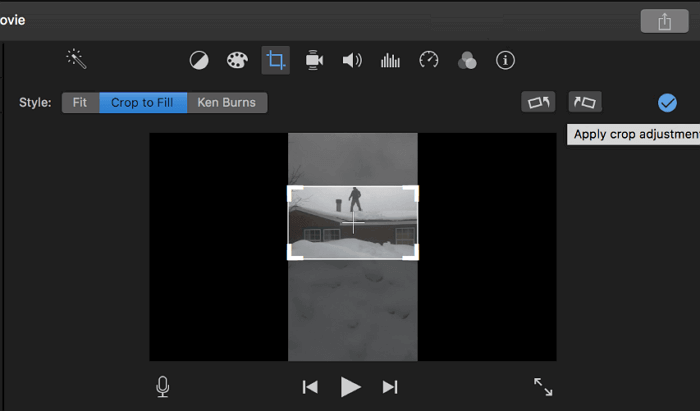
2. Enlever le logo des vidéos sur Mac avec VLC
VLC est un lecteur et éditeur vidéo multimédia populaire. Mais vous pouvez également utiliser cet outil pour enlever le logo d'une vidéo facilement. Notez que cette fonction vous permet de brouiller le logo avec d'autres images au lieu de supprimer directement le logo original.
Suivez ce tutoriel sur la façon de supprimer le logo d'une vidéo pour faire disparaître les logos indésirables sur Mac avec VLC :
Étape 1. Téléchargez et lancez VLC.
Étape 2. Faites glisser votre vidéo et mettez-la en pause à l'endroit de la timeline où vous souhaitez supprimer le logo.
Étape 3. Cliquez sur "Outils > Effets et Filtres". Une nouvelle fenêtre s'ouvre alors. Cliquez sur "Effets vidéo > Superposition".
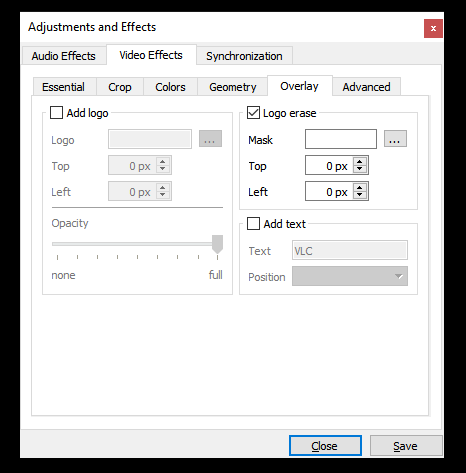
Étape 4. Cliquez sur les trois points après "Masquer" pour choisir une image, puis déplacez-la et placez-la sur le logo.
Étape 5. Cliquez sur "Fermer" lorsque vous avez terminé.
Partie 3. Deux outils pour éliminer les logos sur Android/iPhone
Comment supprimer le logo sur un appareil android ou iOS ? C'est facile. Nous listons ici 2 applications efficaces pour vous aider à effacer les filigranes et logos des vidéos sur vos appareils mobiles.
Outil 1. Remove Logo - Suppression de filigrane pour Android
Nous vous recommandons un outil professionnel de suppression de logo pour android - Remove Logo. Cette application vous aide à supprimer les logos indésirables de votre vidéo. Il est simple de créer une nouvelle vidéo en quelques instants. Voici les étapes à suivre pour retirer le logo sur Android :
Étape 1. Sélectionnez "Galerie de vidéos" ou "Filmer des vidéos" sur votre appareil.
Étape 2. Déplacez et redimensionnez le rectangle sur le logo que vous souhaitez supprimer.
Étape 3. Cliquez sur "Créer" pour supprimer le logo.
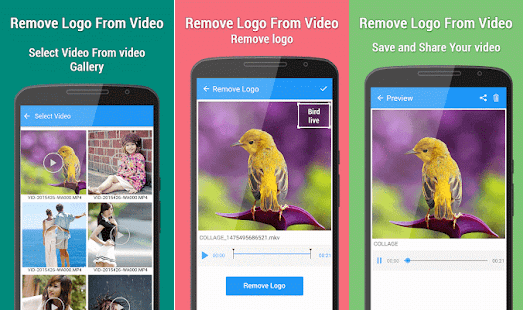
Outil 2. L'éditeur vidéo intégré de l'iPhone
Les choses sont encore plus simples si vous êtes un utilisateur d'iOS, vous pouvez effacer le logo sans télécharger d'application. Tout ce dont vous avez besoin est "Photos". Suivez les étapes simples pour supprimer le logo avec sa fonction de recadrage.
- Étape 1. Dans "Photos", choisissez la vidéo que vous souhaitez recadrer.
- Étape 2. Appuyez sur "Modifier" dans le coin supérieur droit.
- Étape 3. Appuyez sur l'icône "Recadrer" dans le coin inférieur droit. Faites vos ajustements pour supprimer le logo.
- Étape 4. Appuyez sur "Terminer" et vous pourrez alors enregistrer la vidéo sans logo sur votre appareil.
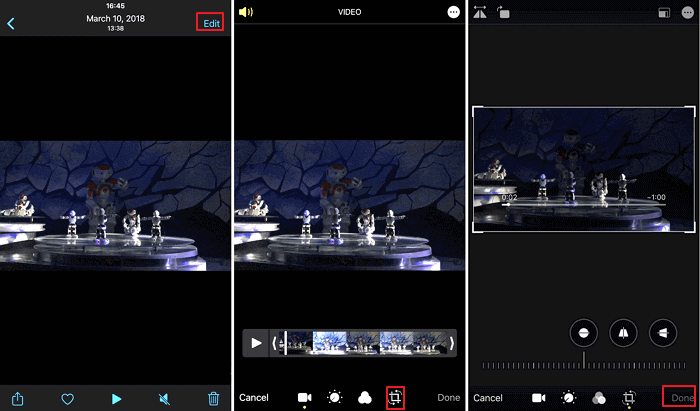
Partie 4. Un outil en ligne pour retirer le filigrane d'une vidéo
Si vous ne voulez pas télécharger de logiciel, vous pouvez utiliser un outil de suppression de logo en ligne pour vous faciliter la tâche. De nombreux outils gratuits en ligne peuvent vous aider à effacer un logo ou un filigrane, comme Video Watermark Remover Online. Il s'agit d'un outil de suppression de filigrane ou de logo destiné aux utilisateurs de tout niveau de connaissances.
Voici les étapes à suivre pour supprimer un logo de la vidéo en ligne avec cet outil :
Étape 1. Ajoutez une vidéo en cliquant sur "Choisir un fichier".
Étape 2. Sélectionnez "Supprimer le filigrane". Ensuite, attendez la fin du processus.
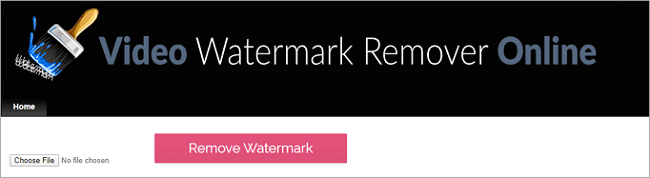
Conclusion
Grâce aux solutions proposées ci-dessus, vous pouvez enlever avec succès le logo et le filigrane d'une vidéo.
Tous les outils de cet article vous aident à effacer le logo d'une vidéo, mais si vous voulez des fonctions plus avancées pour perfectionner votre vidéo, EaseUS Video Editor peut être le meilleur choix.
Questions fréquemment posées sur la suppression des logos
Si vous avez des questions supplémentaires, vous pouvez lire les questions et réponses ci-dessous.
1. Comment supprimer un logo d'une vidéo sans qu'il soit flou ?
Si vous souhaitez trouver les réponses à la question "Comment supprimer le logo d'une vidéo", il existe plusieurs moyens de le faire :
- Méthode 1. Recadrage du logo
- Méthode 2. Floutage de la vidéo
- Méthode 3. Remplacement du logo par d'autres éléments
Si vous souhaitez effacer un logo d'une vidéo sans le rendre flou, vous pouvez choisir la première ou la troisième méthode.
2. Comment enlever le filigrane et le logo d'une vidéo ?
Vous pouvez effacer le logo avec Video Watermark Remover Online :
Étape 1. Ajoutez une vidéo en cliquant sur "Choisir un fichier".
Étape 2. Sélectionnez "Supprimer le filigrane". Ensuite, attendez la fin du processus.
3. Comment supprimer un objet d'une vidéo ?
Étape 1. Téléchargez et installez l'application "Remove & Add Watermark" sur votre téléphone Android.
Étape 2. Appuyez sur "Sélectionner une vidéo" et "Supprimer le logo" dans cette application. Sélectionnez une vidéo dans votre bibliothèque et choisissez la zone du logo.
Étape 3. Appuyez sur le bouton "Enregistrer" une fois que vous avez terminé.
4. La suppression des filigranes est-elle illégale ?
La section 1202 de la loi américaine sur les droits d'auteur interdit à quiconque de retirer le filigrane de votre photo afin de masquer la violation des droits de propriété intellectuelle lors de son utilisation.